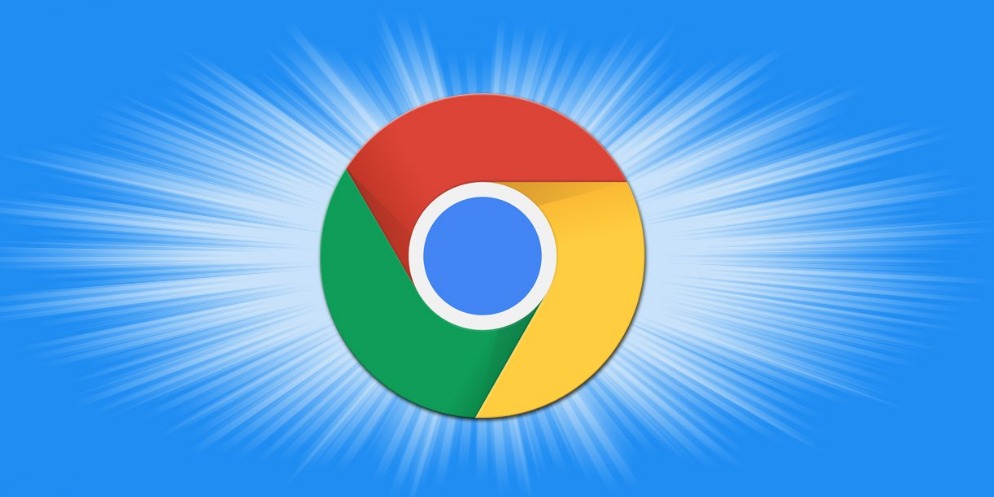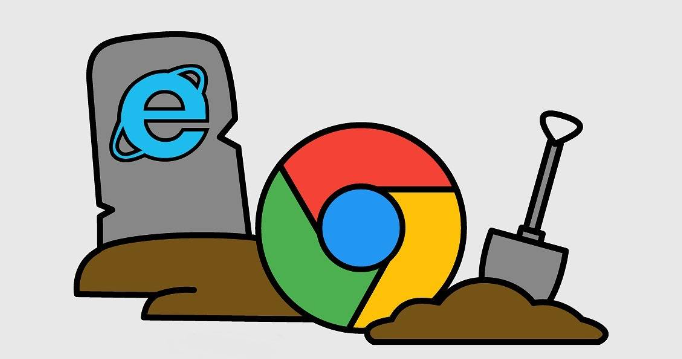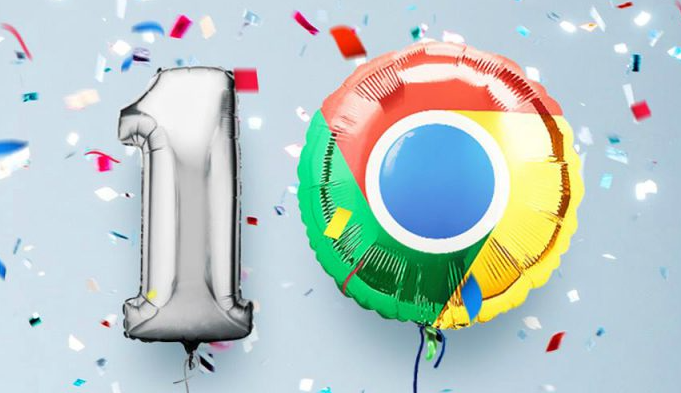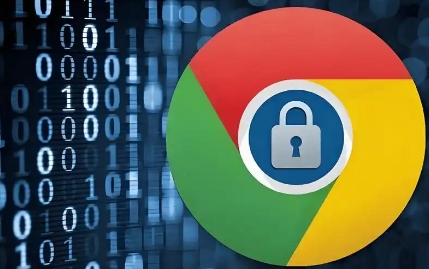详情介绍
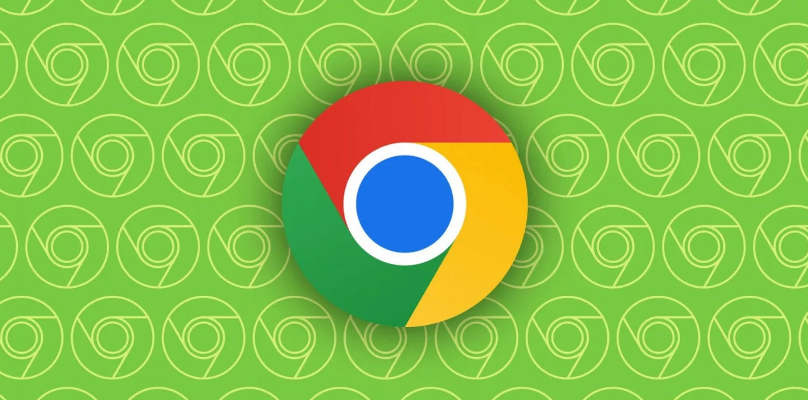
在当今数字化的时代,网络购物和在线支付变得越来越普遍。为了方便用户进行快速支付,许多浏览器都提供了保存支付信息的功能,Google Chrome 便是其中之一。然而,有时候我们可能出于安全考虑或者需要更新支付信息,就需要对 Chrome 中保存的支付信息进行管理。本文将详细介绍如何在 Google Chrome 中管理保存的支付信息。
查看已保存的支付信息
1. 打开 Chrome 浏览器设置:首先,在浏览器窗口的右上角,点击三个垂直排列的点,这是 Chrome 的菜单按钮。在下拉菜单中,选择“设置”选项。
2. 进入自动填充设置:在设置页面中,左侧栏会显示多个选项,找到并点击“自动填充”选项。这个选项包含了 Chrome 关于自动填充功能的各种设置,包括密码、地址和支付信息的自动填充设置。
3. 查看支付信息:在“自动填充”页面中,向下滚动找到“付款方式”部分。在这里,你可以看到已经保存的所有支付信息列表,包括信用卡、借记卡或其他支付方式的相关信息。
编辑或删除支付信息
1. 选择要编辑或删除的信息:从“付款方式”列表中找到你想要进行操作的支付信息条目。你可以点击该条目旁边的三个垂直点的图标,这将弹出一个包含“编辑”和“删除”等选项的菜单。
2. 编辑支付信息:如果你选择“编辑”选项,Chrome 会允许你对支付信息的各个字段进行修改,例如持卡人姓名、卡号、有效期以及账单地址等。确保你输入的信息准确无误后,点击“保存”按钮完成编辑。
3. 删除支付信息:若你不再需要某条支付信息,或者出于安全原因想要将其删除,可以在弹出的菜单中选择“删除”选项。Chrome 会提示你确认是否要删除该信息,确认后该支付信息将从列表中移除。
添加新的支付信息
1. 再次进入自动填充设置:按照上述查看支付信息的步骤,再次进入 Chrome 的“自动填充”设置页面。
2. 添加新付款方式:在“付款方式”部分,点击“添加”按钮。此时,Chrome 会引导你填写新的支付信息,包括卡片类型(如信用卡、借记卡等)、持卡人姓名、卡号、有效期以及 CVC(卡验证值)等信息。同时,你还需要填写与该支付方式关联的账单地址。
3. 保存新支付信息:填写完所有必填字段后,仔细检查一遍信息的准确性,然后点击“保存”按钮。新的支付信息将被添加到“付款方式”列表中,并在后续符合条件的支付场景中可供自动填充使用。
通过以上步骤,你就可以轻松地在 Google Chrome 中管理保存的支付信息了。无论是查看已保存的信息、编辑或删除不需要的信息,还是添加新的支付方式,Chrome 都提供了简单便捷的操作界面和流程。但需要注意的是,为了保障支付安全,请务必妥善保管好自己的支付信息,避免在不可信的网站或环境中随意使用自动填充功能。希望本文能帮助你更好地掌握 Google Chrome 中支付信息的管理方法,让你的网络支付更加安全、便捷。